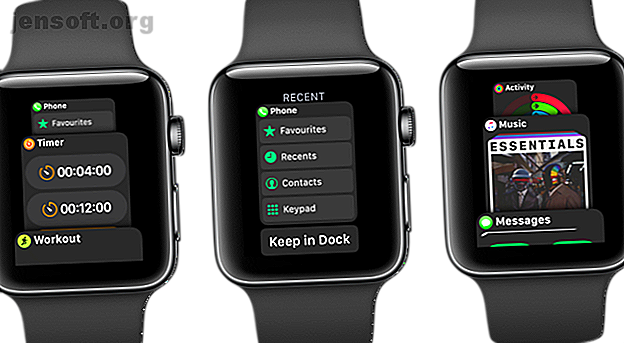
12 Κρυφό ρολόι Apple Χαρακτηριστικά Νέοι χρήστες πρέπει να δοκιμάσετε
Διαφήμιση
Το Apple Watch είναι ο καλύτερος φίλος του iPhone σας. Σας επιτρέπει να διαχειρίζεστε ειδοποιήσεις, να λαμβάνετε κλήσεις και ακόμη και να χρησιμοποιείτε κάποιες εφαρμογές χωρίς να αγγίζετε το iPhone σας. Τα χαρακτηριστικά υγείας και φυσικής κατάστασης θα σας βοηθήσουν να παραμείνετε σε φόρμα. Αλλά υπάρχουν πολλά περισσότερα για το Apple Watch από την εφαρμογή Δραστηριότητα, το Κέντρο ειδοποιήσεων και τα πρόσωπα παρακολούθησης.
Πράγματι, το Apple Watch σας είναι γεμάτο με χαρακτηριστικά. Και ως νέος χρήστης, ίσως να μην ξέρετε για όλα αυτά. Για να αξιοποιήσετε στο έπακρο την Apple Watch, ανατρέξτε στη λίστα με τις κρυμμένες λειτουργίες του Apple Watch παρακάτω.
Αν έχετε πρόβλημα να ξεκινήσετε, βεβαιωθείτε ότι έχετε ανατρέξει στις συμβουλές αντιμετώπισης προβλημάτων της Apple Watch.
1. Χρησιμοποιήστε το Dock ως εκκίνηση εφαρμογών

Η αποβάθρα είναι το μυστικό της Apple Watch και εμφανίζεται όταν πατάτε το κουμπί Side . Ωστόσο, η ονομασία είναι συγκεχυμένη. η προεπιλεγμένη συμπεριφορά του Dock είναι να εμφανίζει τις πιο πρόσφατες εφαρμογές σας, παρόμοιες με την εφαρμογή Switcher App του iPhone.
Αλλά σε καθημερινή χρήση, ίσως να μην χρησιμοποιήσετε ποτέ αυτή τη λειτουργία. Ευτυχώς, υπάρχει μια κρυφή ρύθμιση στην εφαρμογή Watch που θα μετατρέψει το Dock σε ένα εξαιρετικά χρήσιμο πρόγραμμα εκκίνησης εφαρμογών.
Ανοίξτε την εφαρμογή Παρακολούθηση, επιλέξτε Αποδέσμευση και μεταβείτε από τις Ανακοινώσεις σε Αγαπημένα . Τώρα προσθέστε μερικές από τις πιο χρησιμοποιούμενες εφαρμογές σας στην παρακάτω λίστα αγαπημένων .
Ένας μέσος χρήστης του Apple Watch συνήθως ανακατεύει μεταξύ δύο εφαρμογών όπως Workouts, Music, Messages και Podcasts. Τώρα μπορείτε απλά να πατήσετε το πλευρικό κουμπί από οπουδήποτε, να μετακινηθείτε στη λίστα και να πατήσετε στην προεπισκόπηση εφαρμογής για να το ξεκινήσετε.
2. Δοκιμάστε την αθόρυβη λειτουργία
Η ομορφιά του φορώντας ένα ρολόι της Apple είναι πως σας βοηθά να αποσυνδέσετε από το iPhone σας. Με αυτό, δεν χρειάζεται να παραλάβετε το iPhone σας κάθε φορά που λαμβάνετε ένα μήνυμα ή μια κλήση. Αντίθετα, μπορείτε να αφήσετε το τηλέφωνό σας σε αθόρυβη λειτουργία για μεγάλες χρονικές περιόδους.
Ωστόσο, από προεπιλογή, το Watch της Apple κάνει έναν ήχο κάθε φορά που λαμβάνετε μια ειδοποίηση. Αυτό μπορεί να ενοχλητικό αρκετά γρήγορα, ειδικά όταν ο κινητήρας της Taptic του ρολογιού είναι τόσο καλός. Αλλά μπορείτε να το κρατήσετε ήσυχο με λίγες βρύσες.
Από το πρόσωπο ρολογιού, σύρετε προς τα επάνω για να αποκαλύψετε το Κέντρο ελέγχου και πατήστε το εικονίδιο κουδουνιών για να ενεργοποιήσετε την Αθόρυβη λειτουργία. Τώρα, το Apple Watch σας θα σας αγγίξει απαλά στον καρπό όταν λάβετε ειδοποίηση και δεν θα ανάψει η οθόνη μέχρι να σηκώσετε τον καρπό σας.
3. Ανυψώστε να μιλήσετε στο Siri

Εάν χρησιμοποιείτε μια Apple Watch Series 3 που τρέχει watchOS 5 ή παραπάνω, δεν χρειάζεται να πατήσετε το Digital Crown για να μιλήσετε στο Siri. Απλά σηκώστε τον καρπό σας για να φέρετε το Apple Watch κοντά στο πρόσωπό σας και να αρχίσετε να μιλάτε. Το Siri θα ξεκινήσει αμέσως τη μεταγραφή και την επεξεργασία της εντολής σας.
Πολύ αστείο, αυτός είναι ο πιο αξιόπιστος τρόπος αλληλεπίδρασης με το Siri στο Apple Watch. Λειτουργεί πολύ καλύτερα από το να κρατάει το Digital Crown.
4. Διαχείριση ευδιάκριτων ειδοποιήσεων

Αν φορέσετε το Apple Watch σας όλη την ώρα, θα χρειαστεί να περάσετε λίγο χρόνο για να σβήσετε τις ειδοποιήσεις που λαμβάνετε. Εάν δεν το κάνετε, φορώντας το Apple Watch θα γίνει σύντομα συντριπτική.
Το watchOS 5 σας δίνει τη δυνατότητα να απενεργοποιήσετε τις ειδοποιήσεις από το Κέντρο ειδοποιήσεων. Σύρετε αριστερά σε μια ειδοποίηση, πατήστε το κουμπί μενού και επιλέξτε Απενεργοποίηση στο Watch Apple . Μπορείτε επίσης να επιλέξετε την επιλογή Deliver Quietly για να απενεργοποιήσετε την ανατροφοδότηση ήχου και δόνησης για την ειδοποίηση εφαρμογής.



Ο πιο αποτελεσματικός τρόπος για να γίνει αυτό, ωστόσο, είναι να χρησιμοποιήσετε την εφαρμογή Παρακολούθηση στο τηλέφωνό σας. Μεταβείτε στην Ειδοποιήσεις και σύρετε προς τα κάτω στο Mirror iPhone Alerts από την ενότητα. Από εδώ, απενεργοποιήστε τις εφαρμογές που δεν θέλετε να βλέπετε τις ειδοποιήσεις στον καρπό σας. Μην ξεχάσετε να πάρετε τον έλεγχο των ειδοποιήσεων iOS σας Πώς να πάρετε τον έλεγχο των ενοχλητικών ειδοποιήσεων iPhone με το iOS 12 Πώς να πάρετε τον έλεγχο των ενοχλητικών ειδοποιήσεων iPhone Με το iOS 12 iOS 12 φέρνει νέα στοιχεία ελέγχου ειδοποιήσεων που σας βοηθούν να φιλτράρετε τις ειδοποιήσεις που δεν σας ενδιαφέρουν . Ακολουθεί ο τρόπος χρήσης τους. Διαβάστε περισσότερα.
5. Προσαρμόστε τα αγαπημένα σας workouts



Όταν αρχίσετε να χρησιμοποιείτε τακτικά την εφαρμογή Workouts, θα τελειώσετε να θέλετε να προσαρμόσετε την οθόνη προπόνησης. Για παράδειγμα, μπορεί να θέλετε να προσθέσετε τον τρέχοντα ρυθμό στην άσκηση περπατήματος.
Ανοίξτε την εφαρμογή Watch, πηγαίνετε στο Workouts > View Workout και επιλέξτε την προπόνηση. Πατήστε Επεξεργασία για να προσθέσετε, να καταργήσετε και να αναδιατάξετε τις μετρήσεις για να ικανοποιήσετε τις ανάγκες σας.
6. Διαχειριστείτε τα πρόσωπα ρολογιών



Τρεις είναι ο μαγικός αριθμός για διαχειρίσιμα πρόσωπα ρολογιών. Θα πρέπει να δημιουργήσετε ένα τρίο διαφορετικών προσώπων ρολογιών για διαφορετικές ώρες της ημέρας, διαθέσεις ή περιστάσεις. Απλά σύρετε οριζοντίως από την μία άκρη της οθόνης σε άλλη για να γυρίσετε όλα τα διαθέσιμα πρόσωπα ρολογιών.
Εάν έχετε ενεργοποιήσει πάρα πολλά πρόσωπα ρολογιών, ήρθε η ώρα να τα διαγράψετε ή να τα αναδιατάξετε. Μπορείτε να το κάνετε αυτό στο ίδιο το Watch, αλλά είναι πολύ πιο εύκολο να το κάνετε στην εφαρμογή Watch.
Από την καρτέλα " Παρακολούθηση ", πατήστε το κουμπί " Επεξεργασία " δίπλα στην ενότητα " Τα πρόσωπα ". Για να διαγράψετε μια όψη ρολογιού, πατήστε το κόκκινο κουμπί. χρησιμοποιήστε το κουμπί λαβής στα δεξιά για να αναδιατάξετε τα πρόσωπα. Και να προσαρμόσετε ένα πρόσωπο ρολόι Πώς να προσαρμόσετε το μήλο της Apple σας με τα πρόσωπα ρολόι Πώς να προσαρμόσετε το ρολόι της Apple σας με τα πρόσωπα ρολογιών Όλοι οι χρήστες του Apple Watch θα πρέπει να προσαρμόσουν το πρόσωπό τους ρολόι. Δείτε πώς μπορείτε να αλλάξετε το πρόσωπο της Apple Watch, να προσθέσετε επιπλοκές και πολλά άλλα. Διαβάστε περισσότερα, αγγίξτε το από την ενότητα Τα πρόσωπα μου .
7. Γράψτε την απάντηση στα κείμενα

Όταν λάβετε ειδοποίηση σχετικά με το Apple Watch, αγγίξτε το και επιλέξτε Απάντηση για να στείλετε μια γρήγορη απάντηση. Θα δείτε μια πληθώρα επιλογών εδώ: πατήστε στο κουμπί μικροφώνου για να υπαγορεύσετε μια απάντηση ή μπορείτε να επιλέξετε μια απάντηση emoji ή κονσέρβες.
Αλλά ένα από τα χαρακτηριστικά που ίσως να μην γνωρίζετε είναι το εργαλείο περιστροφής. Αγγίξτε το εικονίδιο Α με το χέρι και θα ανοίξετε ένα μαξιλάρι γραφής. Σχεδιάστε επιστολές εδώ και θα εμφανιστούν ως κείμενο στην κορυφή.
Δεν μπορείτε πραγματικά να πληκτρολογήσετε μακρά μηνύματα όπως αυτό. Αλλά είναι υπέροχο για την πληκτρολόγηση απαντήσεων μιας ή δύο λέξεων, κάτι που δεν είναι διαθέσιμο στη λίστα των κονσερβοποιημένων απαντήσεων.
8. Χρησιμοποιήστε τη λειτουργία Θέατρο

Το Apple Watch έχει την τάση να ανάβει στις χειρότερες στιγμές. Όταν παίζετε ένα παιχνίδι ή κάθονται στο κινηματογράφο, δεν θέλετε το Apple Watch να σας ενοχλεί οπτικά ή ακουστικά.
Κατά τη διάρκεια αυτών των χρόνων, σύρετε το δάχτυλό σας προς τα επάνω από το Κέντρο ελέγχου και πατήστε στο κουμπί Θεάτρου . Αυτό θα κρατήσει το ρολόι σας να ανάβει, εκτός και αν πιέσετε την οθόνη ή πατήσετε το Digital Crown. Επίσης, ενεργοποιεί την Αθόρυβη λειτουργία για την καταστολή των ειδοποιήσεων ήχου.
9. Προσαρμόστε το Κέντρο ελέγχου

Υπάρχουν πολλοί έλεγχοι στο Κέντρο Ελέγχου. Ευτυχώς, το watchOS 5 σας επιτρέπει να προσαρμόσετε τη διάταξη έτσι ώστε να μπορείτε να φέρετε τα πιο χρησιμοποιούμενα χειριστήρια στην κορυφή.
Σύρετε στο κάτω μέρος του Κέντρου Ελέγχου και πατήστε το κουμπί Επεξεργασία . Στη συνέχεια, πατήστε και κρατήστε πατημένα τα κουμπιά για να τα αναδιατάξετε.
10. Ειδοποιήσεις πρόσβασης και κέντρο ελέγχου από οπουδήποτε

Μία από τις μεγαλύτερες απογοητεύσεις από τη χρήση ενός ρολογιού της Apple ήταν ότι θα μπορούσατε να έχετε πρόσβαση στο Κέντρο ειδοποιήσεων ή στο Κέντρο ελέγχου από την επιφάνεια του ρολογιού. Αλλά τώρα, το watchOS 5 σας επιτρέπει να έχετε πρόσβαση στις ειδοποιήσεις από οπουδήποτε στην οθόνη.
Πατήστε και κρατήστε πατημένο για ένα δευτερόλεπτο δευτερόλεπτο είτε στο επάνω είτε στο κάτω άκρο της οθόνης μέχρι να δείτε μια επισκόπηση και, στη συνέχεια, τραβήξτε. Τώρα μπορείτε να αποκτήσετε πρόσβαση στις ειδοποιήσεις ανεξάρτητα από την εφαρμογή στην οποία βρίσκεστε.
11. Συγχρονίστε τη μουσική στο ρολόι της Apple σας



Αν πάρετε το Apple Watch μαζί σας σε διαδρομές ή βόλτες, ίσως θελήσετε να αφήσετε το iPhone σας πίσω, ειδικά εάν έχετε το κυψελοειδές Apple Watch.
Ως συνδρομητής της Apple Music, μπορείτε να κάνετε ροή μουσικής από το Apple Watch μέσω κυψελοειδούς σύνδεσης όποτε θέλετε. Αλλά αυτό είναι συχνά αναξιόπιστο και μια τεράστια αποστράγγιση της μπαταρίας.
Αντ 'αυτού, μπορείτε να συγχρονίσετε τα αγαπημένα σας άλμπουμ ή τα playlist που τρέχουν στο Apple Watch για χρήση εκτός σύνδεσης. Ανοίξτε την εφαρμογή Παρακολούθηση, επιλέξτε Μουσική και πατήστε Προσθήκη περισσότερων . Επιλέξτε μια λίστα αναπαραγωγής ή άλμπουμ και περιμένετε ενώ συγχρονίζεται με το ρολόι της Apple. Την επόμενη φορά που θα ανοίξετε την εφαρμογή Μουσική, θα δείτε το νέο άλμπουμ ή τη λίστα αναπαραγωγής από τη λίστα.
12. Μεταφέρετε μια κλήση στο iPhone
Η απάντηση στις γρήγορες κλήσεις στο Apple Watch είναι πολύ βολική. Αλλά μερικές φορές οι γρήγορες κλήσεις μετατρέπονται σε μακρές συνομιλίες και ίσως θελήσετε να μεταβείτε στο iPhone σας για μεγαλύτερη σαφήνεια.
Η εναλλαγή κλήσεων μεταξύ του Apple Watch και του iPhone είναι αρκετά απλή (αν έχετε ενεργοποιήσει τη λειτουργία Handoff). Όταν έχετε μια κλήση που πηγαίνει στο Apple Watch, σηκώστε το τηλέφωνό σας και αγγίξτε το πράσινο εικονίδιο στην κορυφή. Αυτό θα ξεκινήσει αυτόματα την εφαρμογή τηλεφώνου και θα μεταβιβάσει την κλήση στο iPhone.
Επόμενη επάνω: Αποκτήστε υγιή με το ρολόι της Apple
Ας ελπίσουμε ότι αυτά τα κρυμμένα χαρακτηριστικά θα σας βοηθήσουν να αξιοποιήσετε στο έπακρο το νέο σας Apple Watch. Θα εκπλαγείτε με το πόσο μπορεί να κάνει!
Όπως ίσως γνωρίζετε, η υγεία και η φυσική κατάσταση είναι τα δύο καλύτερα χαρακτηριστικά του Apple Watch. Αλλά η προεπιλεγμένη εφαρμογή Workouts μπορεί να σας φτάσει μέχρι τώρα. Εδώ είναι απαραίτητες οι εφαρμογές τρίτου μέρους Apple Watch. Μπορείτε να κάνετε τα πάντα από την παρακολούθηση της προπόνησης, την πρακτική της γιόγκα και την εκπαίδευση μαραθωνίου μέχρι την καταμέτρηση θερμίδων, όλα από τον καρπό σας! (Ενώ απολαμβάνετε τα οφέλη από την κατοχή ενός ρολογιού της Apple, μην ξεχάσετε να προστατεύσετε τα δεδομένα σας με αυτές τις συμβουλές ασφαλείας της Apple Watch).
Εάν χρειάζεστε ποτέ ένα φθηνότερο ή μια προσωρινή αντικατάσταση για το Apple Watch σας Οι 7 καλύτεροι αθλητικοί ιχνηλάτες όταν δεν μπορείτε να φοράτε την Apple Watch σας Οι 7 καλύτεροι αθλητικοί ιχνηλάτες όταν δεν μπορείτε να φοράτε το ρολόι της Apple σας Δεν μπορείτε να φορέσετε το ρολόι της Apple σας και χρειάζονται μια εναλλακτική λύση; Εδώ είναι τα καλύτερα αθλητικά trackers για όταν δεν μπορείτε να φορέσετε το Apple Watch σας. Διαβάστε περισσότερα, δοκιμάστε αυτούς τους εναλλακτικούς ιχνηλάτες σπορ:
Εξερευνήστε περισσότερα σχετικά με: Apple Music, Apple Watch, iPhone Συμβουλές, Κέντρο ειδοποιήσεων, Smartwatch.

